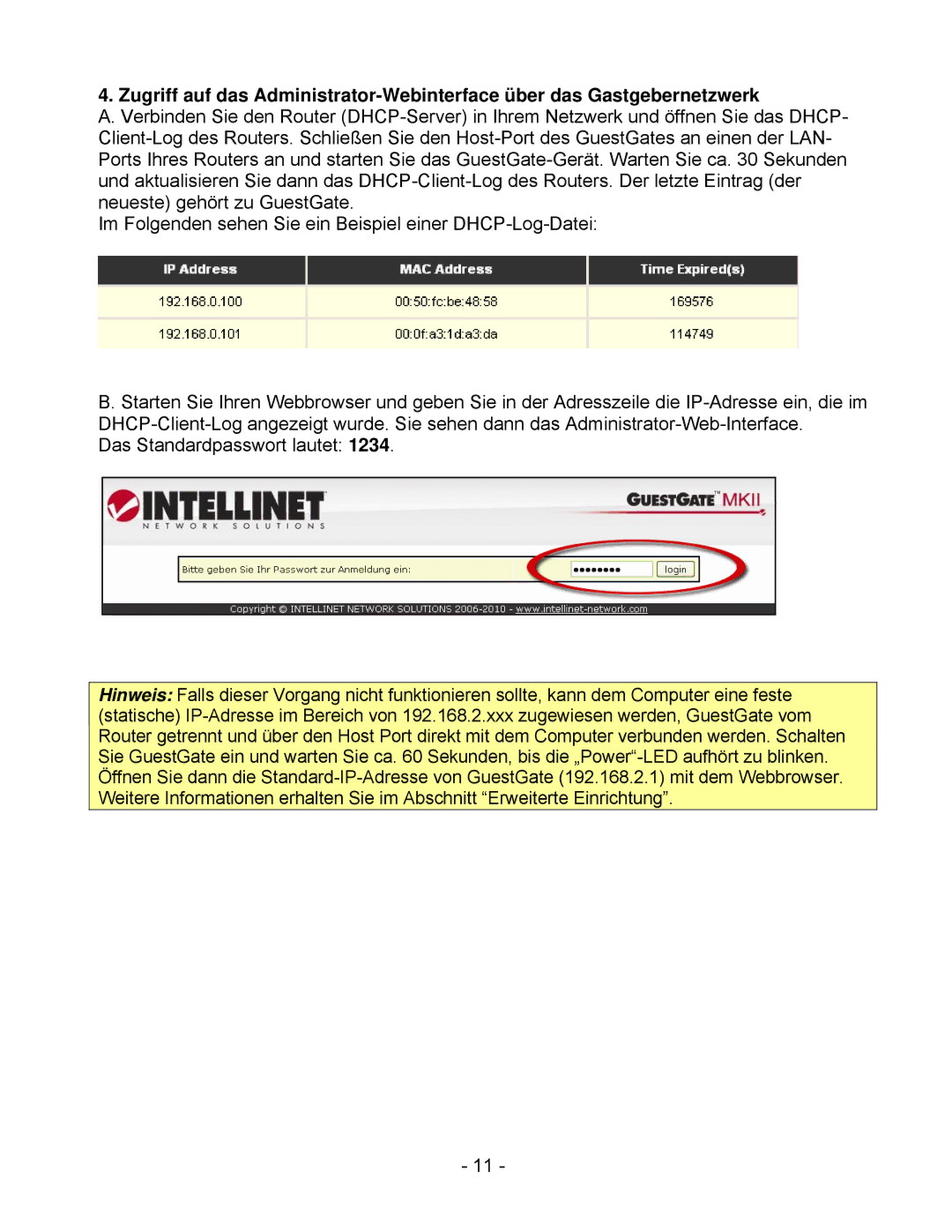4. Zugriff auf das Administrator-Webinterface über das Gastgebernetzwerk
A. Verbinden Sie den Router (DHCP-Server) in Ihrem Netzwerk und öffnen Sie das DHCP- Client-Log des Routers. Schließen Sie den Host-Port des GuestGates an einen der LAN- Ports Ihres Routers an und starten Sie das GuestGate-Gerät. Warten Sie ca. 30 Sekunden und aktualisieren Sie dann das DHCP-Client-Log des Routers. Der letzte Eintrag (der neueste) gehört zu GuestGate.
Im Folgenden sehen Sie ein Beispiel einer DHCP-Log-Datei:
B. Starten Sie Ihren Webbrowser und geben Sie in der Adresszeile die IP-Adresse ein, die im DHCP-Client-Log angezeigt wurde. Sie sehen dann das Administrator-Web-Interface.
Das Standardpasswort lautet: 1234.
Hinweis: Falls dieser Vorgang nicht funktionieren sollte, kann dem Computer eine feste (statische) IP-Adresse im Bereich von 192.168.2.xxx zugewiesen werden, GuestGate vom Router getrennt und über den Host Port direkt mit dem Computer verbunden werden. Schalten Sie GuestGate ein und warten Sie ca. 60 Sekunden, bis die „Power“-LED aufhört zu blinken. Öffnen Sie dann die Standard-IP-Adresse von GuestGate (192.168.2.1) mit dem Webbrowser. Weitere Informationen erhalten Sie im Abschnitt “Erweiterte Einrichtung”.